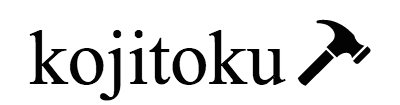どうもとしみつです。
取引所をあまり利用しないでSOLを別のネットワークに移行したい。
このように思っている方も実は多いです。
なぜこんな話をいきなりしたかというと、僕が推奨していたFTXという取引所が日本人の新規登録受付を辞めてしまったんですよね。
SOL系といえばFTX!ってくらいに有名で、FTXのアフロもSOLネットワークにはかなり力を入れています。
ですので、SOL系の通貨も多く取り扱っていますし、USDTやUSDCなどのfiat通貨へ交換も僕はすべてFTX上で行っていました。
それが今後既存のユーザーがどうなるかはわかりませんが、既存ユーザーも撤退ということになるとFTXを利用した利確が不可能になります。
そうなると他のCEX(取引所)で交換するか、他のネットワークを通じて利確をするかの2択になるのかな?と考えています。
そこでこの記事ではSOLネットワークからPolygonネットワークへブリッジできる「Allbridge(オールブリッジ)」について使い方や注意点などを解説していきます。
今はまだSOLネットワークも大丈夫ですが、いずれCEXなどが使えなくなる可能性も0ではないので、ぜひこの機会に他の方法も覚えておきましょう。
目次
Allbridge(オールブリッジ)とは?どんなツール?
Allbridgeは様々なブロックチェーンネットワークの橋渡しをするための分散型ブリッジサイトで現状は、
- SOL
- BSC
- ETH
- Polygon
- HECO
- Avalanche
- Celo
これらに対応しています。
ブリッジサイトに関しては、xpollinateやAnySwapなどたくさんありますが、SOLに対応していて使いやすいブリッジサイトは今までなかったんですよね。
なので、FTXやAscendexといった海外取引所(CEX)を通してSOLネットワークに送金するしかなかったのですが、AllbridgeのおかげでCEXを通さなくてもSOLへのブリッジができるようになりました。
僕はFTXの事例から今後はCEXの取引自体がどんどん難しくなると思っているんですよね。
もちろん、金融庁が承認している国内取引所などであれば仮想通貨の取引自体問題はありませんが、ステーブルコインの取り扱いすらないのにSOLネットワークへの対応なんていつになるかわからないわけで。
そうなるとDEX(分散型)への移行もますます増えると思っています。
AllbridgeはそんなSOLネットワークの分散型への橋渡し的なブリッジサイトなので、余計注目を浴びているのでしょう。
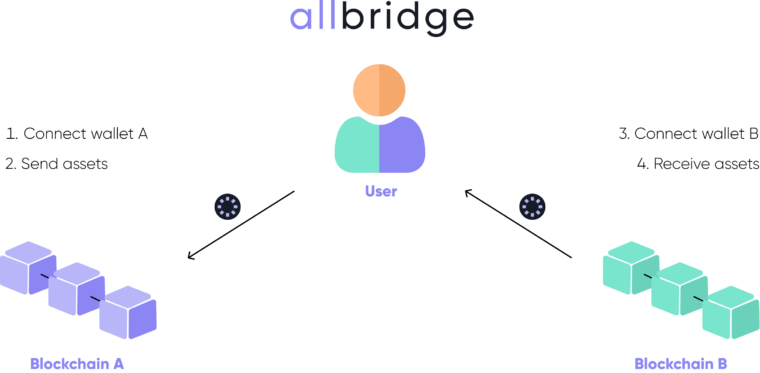
出典:https://docs.allbridge.io/guides/how-to-transfer-tokens
もしかすると、今後Allbridgeのガバナンストークンも出る可能性もあるので、今からすこしでもブリッジなどをして貢献していると何かしらの恩恵があるかもしれません。
だから僕もすこし触っているんですけどね。
実際に資料にはステーキングプールをいずれ開始すると書いてありますから。
もしSOLやPolygonなどを利用している人はこの機会にブリッジしてみましょう。
Allbridgeの使い方。SOLのUSDCをPolygonへブリッジする方法
では、次に実際にAllbridgeを利用してSOLにあるUSDCをPolygonネットワークへブリッジする方法を紹介していきます。
主な手順はこちら。
- SOLとPolygon対応のWalletをそれぞれ準備する
- メタマスクにPolygonネットワークを追加
- Allbridgeサイトへ行きSOL→Polygonを選択し通貨はUSDCにしてブリッジ
それぞれ解説していきますね。
ステップ①: SOLとPolygon対応のWalletをそれぞれ準備する
まず、SOLとPolygonをブリッジするためにはそれぞれに対応しているWalletを準備する必要があります。
SOLネットワークでは、
- sollet
- Phantom
Polygonではメタマスクに対応しているので、それぞれ準備しましょう。
それぞれの使い方などについて下記の記事を参考にしてみてください。
 【Solana編】ソラナ系のNFTを購入する方法。必要ウォレット(Phantom)や注意点
【Solana編】ソラナ系のNFTを購入する方法。必要ウォレット(Phantom)や注意点
 MetaMask(メタマスク)の登録・送金・Swapのやり方!USDT管理がおすすめな理由
MetaMask(メタマスク)の登録・送金・Swapのやり方!USDT管理がおすすめな理由
ステップ②:メタマスクにPolygonネットワークを追加
Phantomに関しては拡張機能をインストールすれば問題ありませんが、メタマスクに関してはブリッジするネットワークを追加しなくてはいけません。
今回はPolygonネットワークでブリッジをするので、以下のネットワークを追加しましょう。
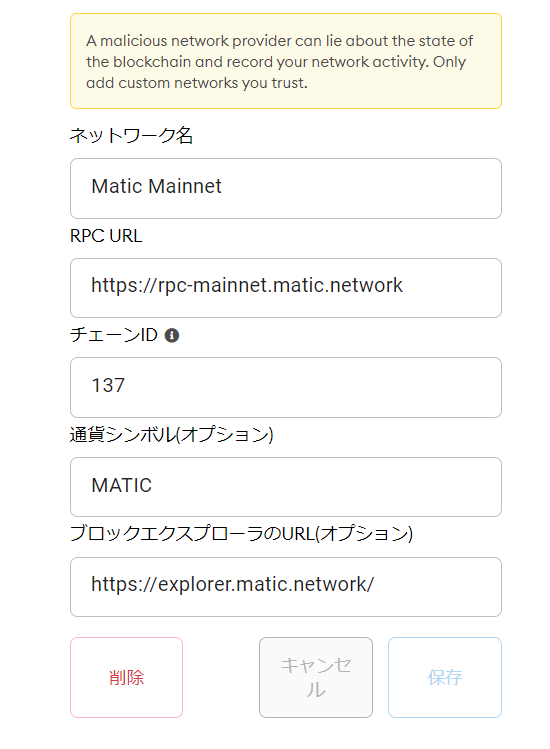
- ネットワーク名:Matic Mainnet
- RPC URL:https://rpc-mainnet.matic.network
- チェーンID:137
- 通貨シンボル(オプション):MATIC
- ブロックエクスプローラのURL(オプション):https://explorer.matic.network/
今後Polygon以外のネットワークも使うのであれば下記のサイトを使うのもおすすめ。
参考 chainlistクリックだけで各ネットワークチェーンを追加できるのでかなり便利です。
ステップ③:Allbridgeサイトへ行きSOL→Polygonを選択し通貨はUSDCにしてブリッジ
各Walletを準備できたらAllbridgeへ行きブリッジをしていきます。
参考 allbridge上記のトップページから「Transfer Assets」を選択。
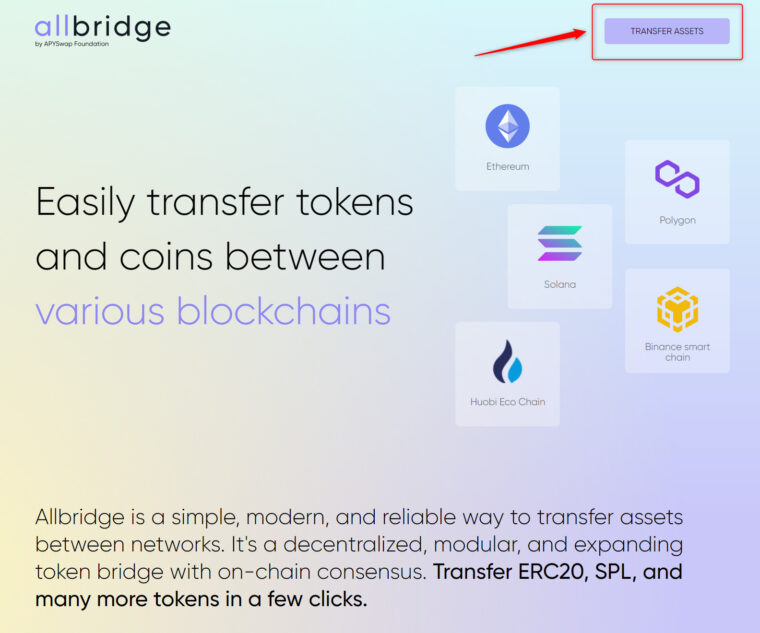
今回はSOL→PolygonへUSDCを移行するので下記のように設定してください。
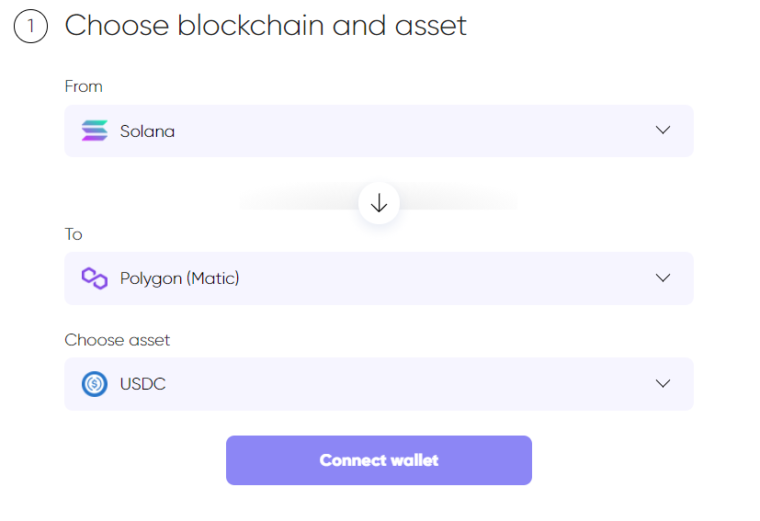
ここで一つポイントですが、Allbridgeはまだまだ扱える通貨が少ないです。
それぞれのネットワークでブリッジできる通貨は「Choose asset」の上の部分になるので注意しましょう。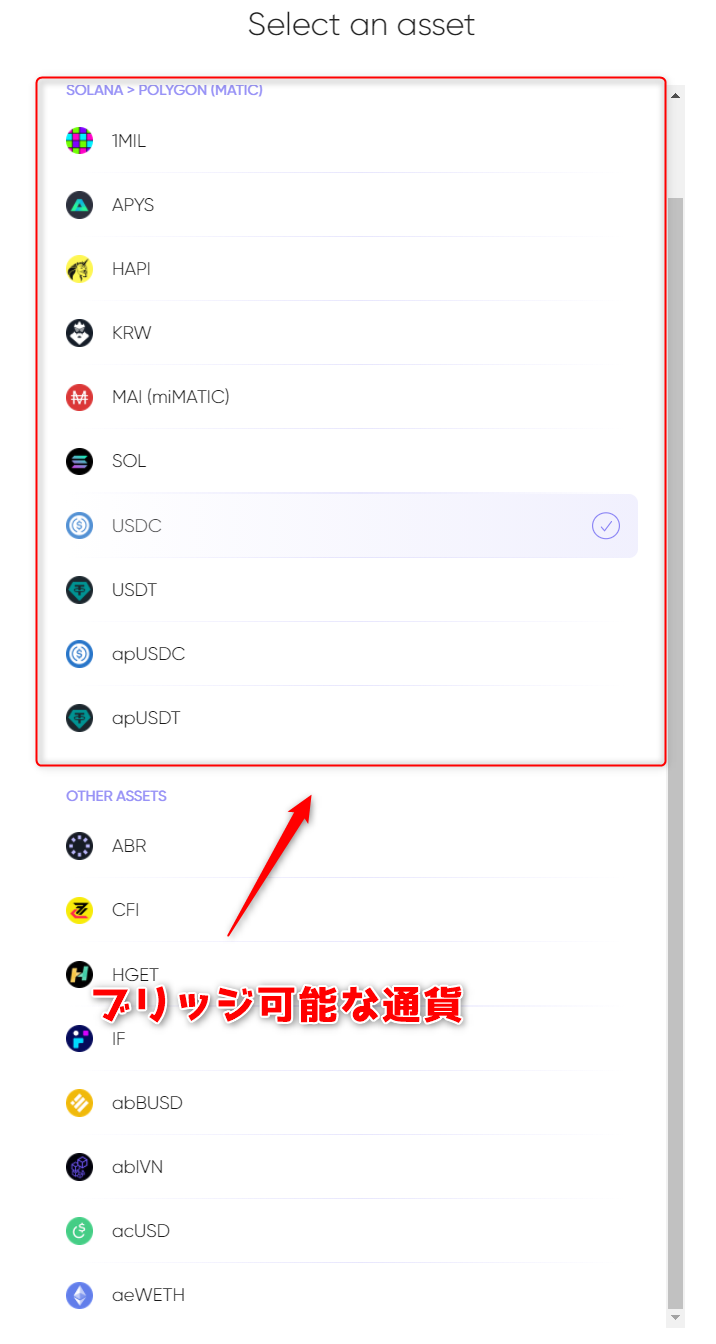
「Other Assets」を選択してもブリッジできませので。
USDCを選択したら、「Connect Wallet」を押してPhantomと連携をします。
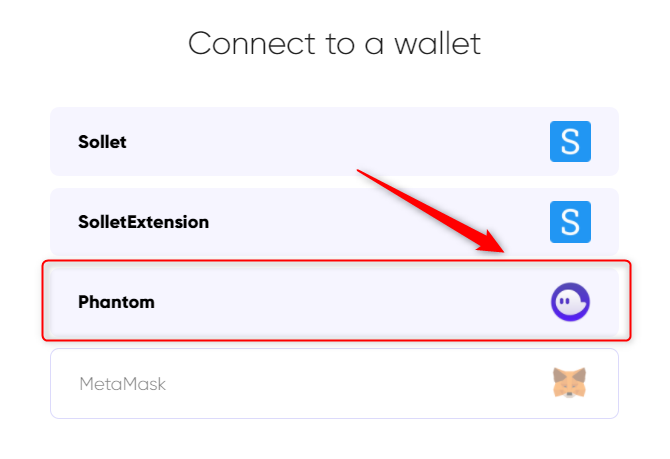
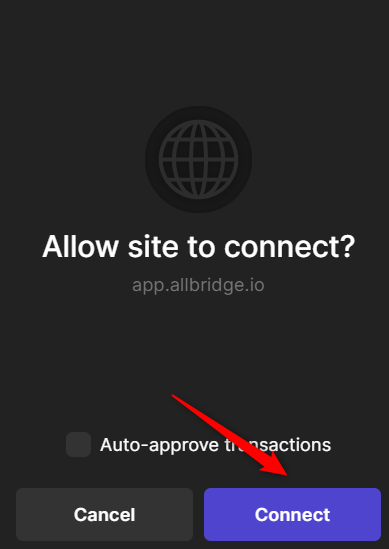
コネクトをしたら送金先アドレスと数量を入力して「Swap to apUSDC」を押してください。
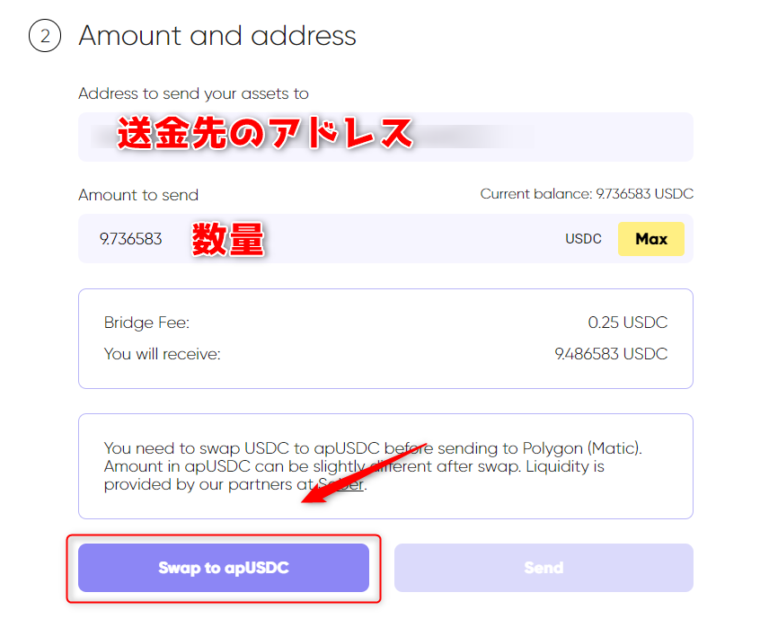
Phantomで承認画面がでます。
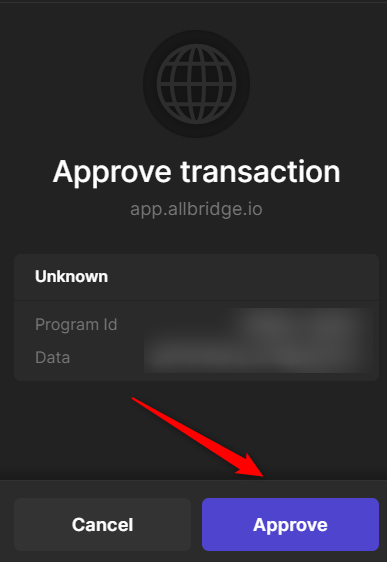
すこし待つと「Send」ボタンが出てくるのでクリック。
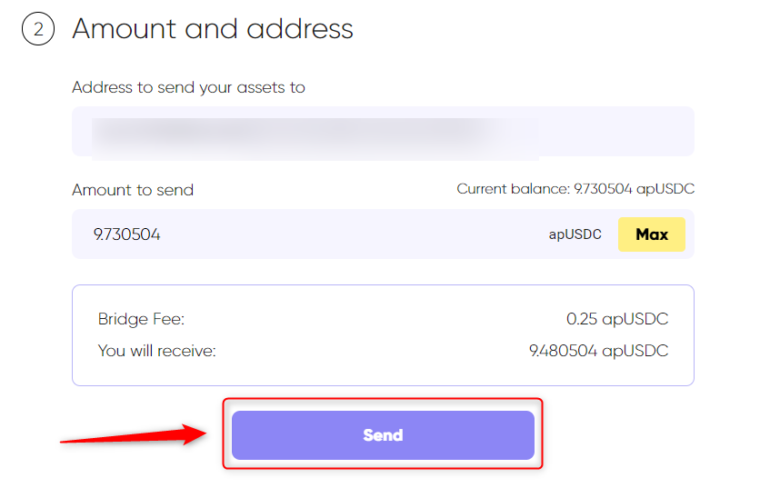
これですこし待ちます。
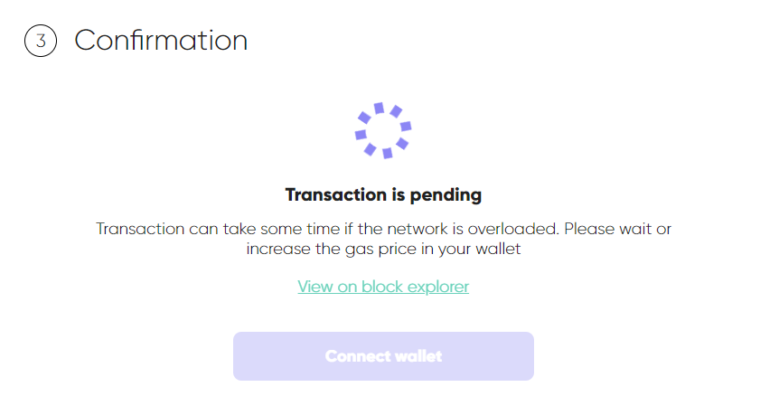
完了すると今度はメタマスクと連携する画面が出るのでコネクトボタンを押して、
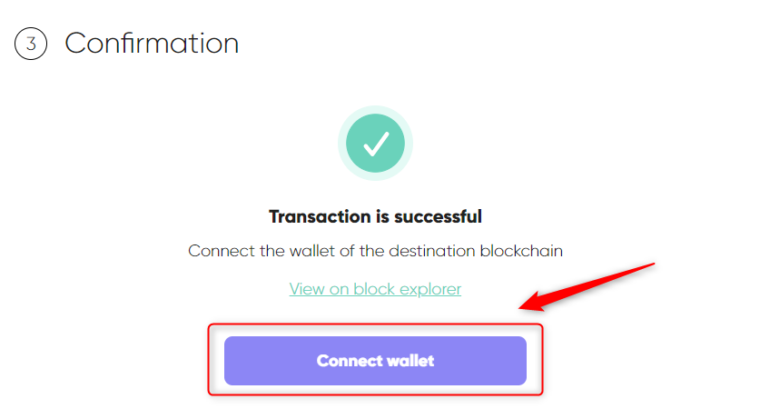
メタマスクを選択。
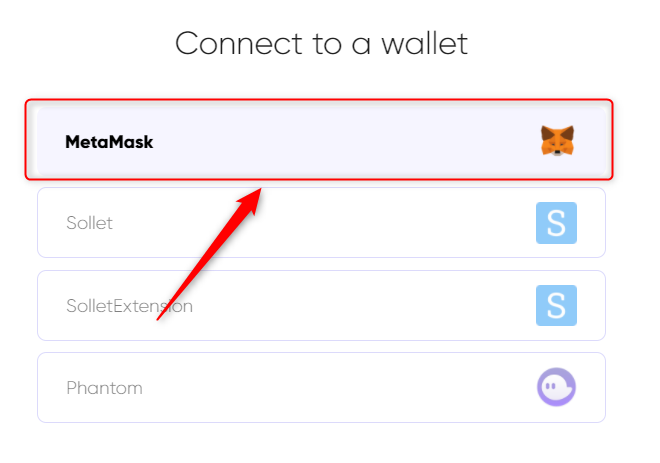
連携をしたら「Receive」ボタンを押して、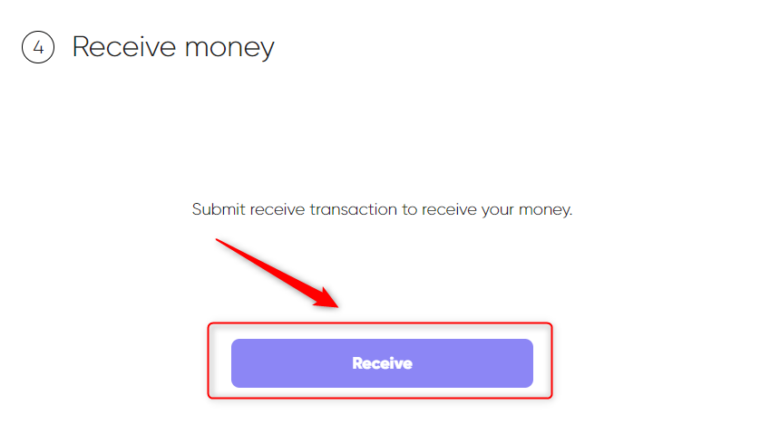
メタマスクで認証してください。
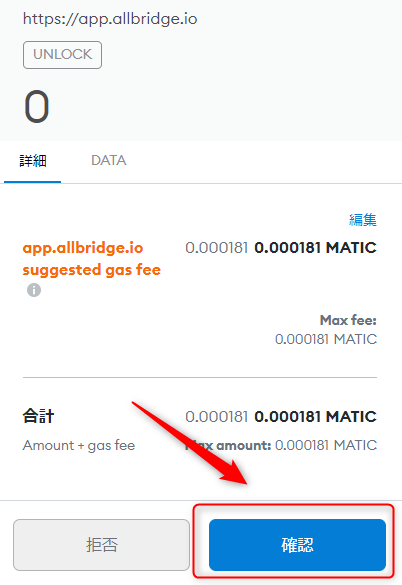
この時にMaticがないとブリッジができないので、必ず用意しておきましょう。
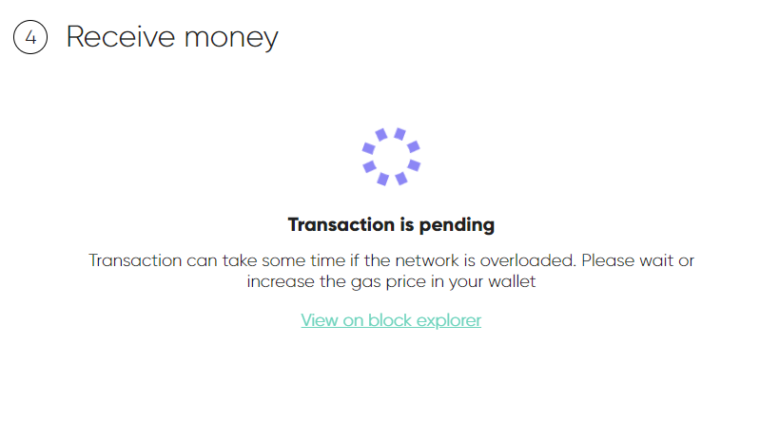
ここではすこし時間がかかるかもしれません。
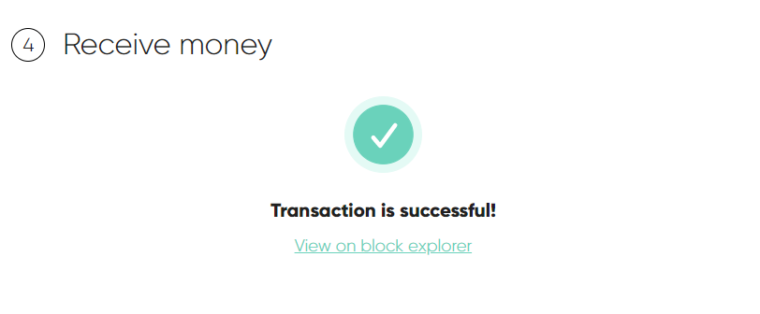
このような画面が出ればブリッジが完了です。
もし以下のようなエラーでる場合は、取引をしたTXIDを「Receive」にコピペすれば、申請をすることができます。
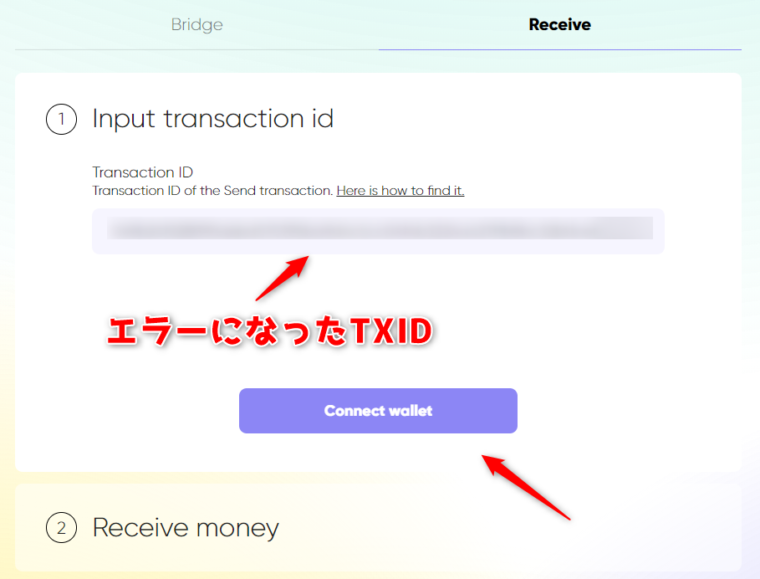
すこしネットワークが混み合っていると遅くなることがありますが、
![]()
間違えなけばしっかりとブリッジできるので、この方法も覚えておきましょう。
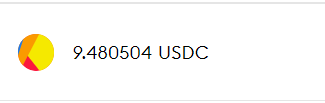
メタマスクへこちらのアドレスを追加するとUSDCを確認することが可能です。
PolygonのUSDCアドレス:0x2791bca1f2de4661ed88a30c99a7a9449aa84174
Allbridgeを利用してのブリッジ方法も覚えておこう
FTXなどのSOL系ネットワークが使える取引所がまだ使えるうちはいいですが、今後はどうなるわかりません。
その時に、
Walletに通貨はあるのに他の通貨に交換できなくて詰んだ。
なんて話もよく聞きます。
でも、それは取引所での売買方法しかしらないからそうなるわけで、ブリッジサイトやDEXサービスなどを知っていれば解決できるものも中にはあることは覚えておきましょう。
Allbridgeはブリッジサイトの中でも今後個人的には伸びていくと思っているサイトの一つですので、なにかあった時のためにも1度試しておくことをおすすめします!
では、今回はこれで!としみつでした!